Adicionar Plano de Fundo
Planos de fundo podem dar um toque especial ao seu documento PDF. O UPDF oferece uma ferramenta completa para adicionar fundos personalizados, tornando o processo simples e eficiente.
Adicionar Plano de Fundo
Para adicionar um plano de fundo, abra o PDF e vá até a opção Ferramentas, localizada no lado esquerdo da tela. Em seguida, selecione Plano de Fundo no menu.
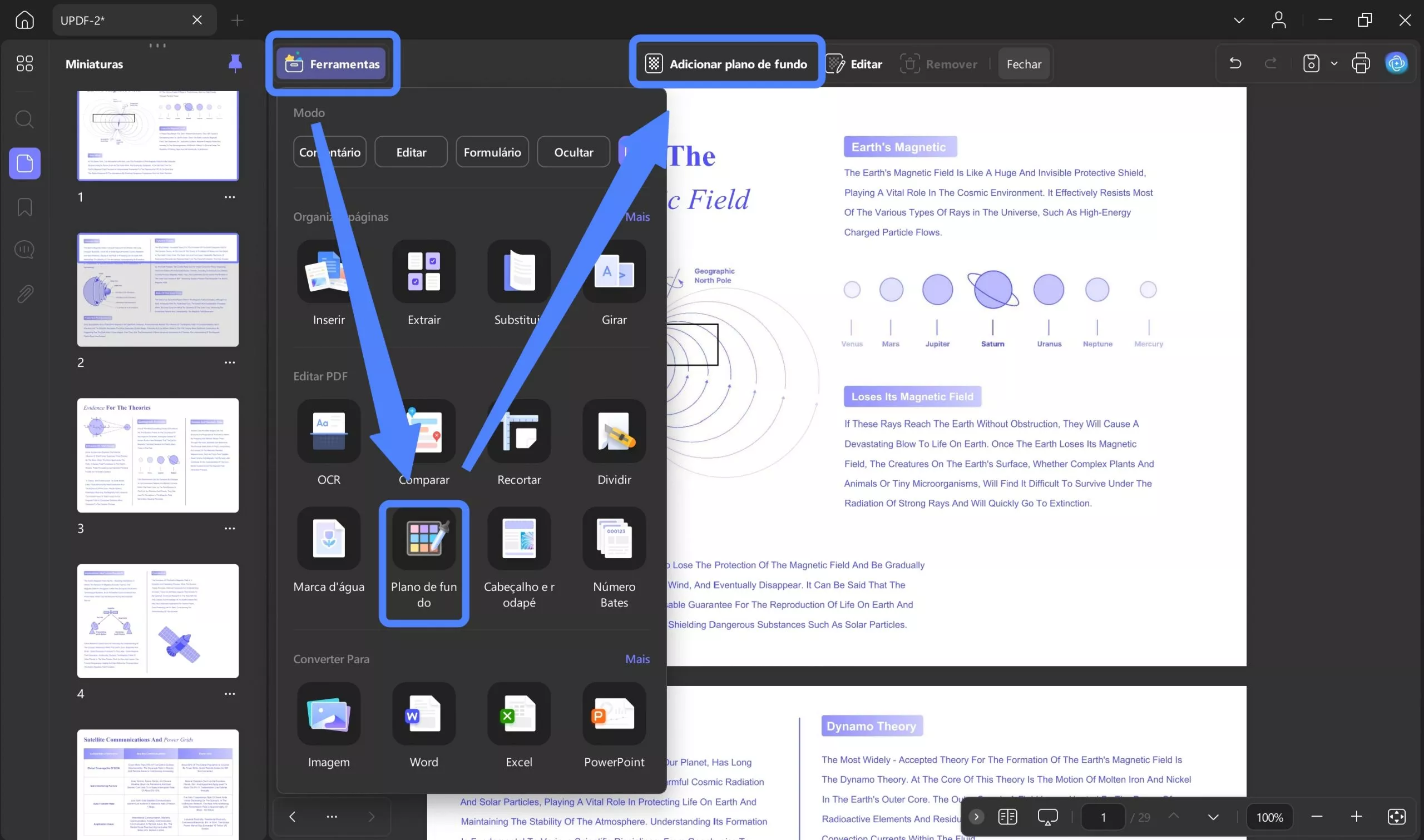
Para criar um plano de fundo, toque no botão Adicionar Plano de Fundo na barra de ferramentas superior. Na janela suspensa que será exibida, você encontrará duas opções: Predefinição e Favoritos. Escolha um fundo na seção Predefinição para abrir posteriormente o menu de Editar Fundo. Isso ajudará a personalizar seu PDF de maneira visualmente atraente.
- A opção Predefinição oferece fundos relacionados a Papel, Cor e Gradiente.
- Você pode armazenar todos os seus fundos favoritos na seção Favoritos para acessá-los rapidamente quando precisar.
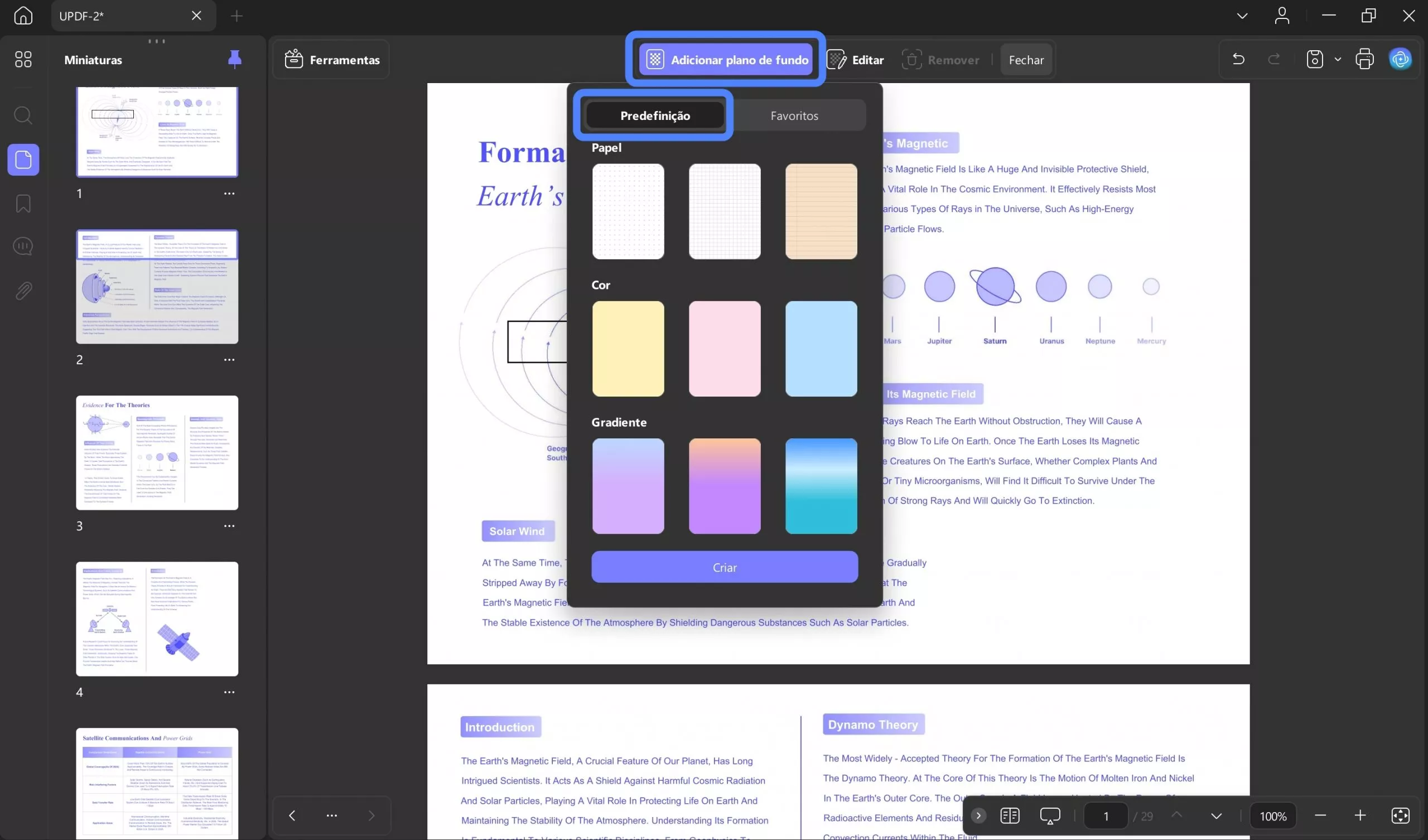
No menu Editar Fundo, você pode substituir o arquivo, Ajustar o Tamanho (por porcentagem ou controle deslizante) e modificar a opacidade (por menu de porcentagem ou controle deslizante).
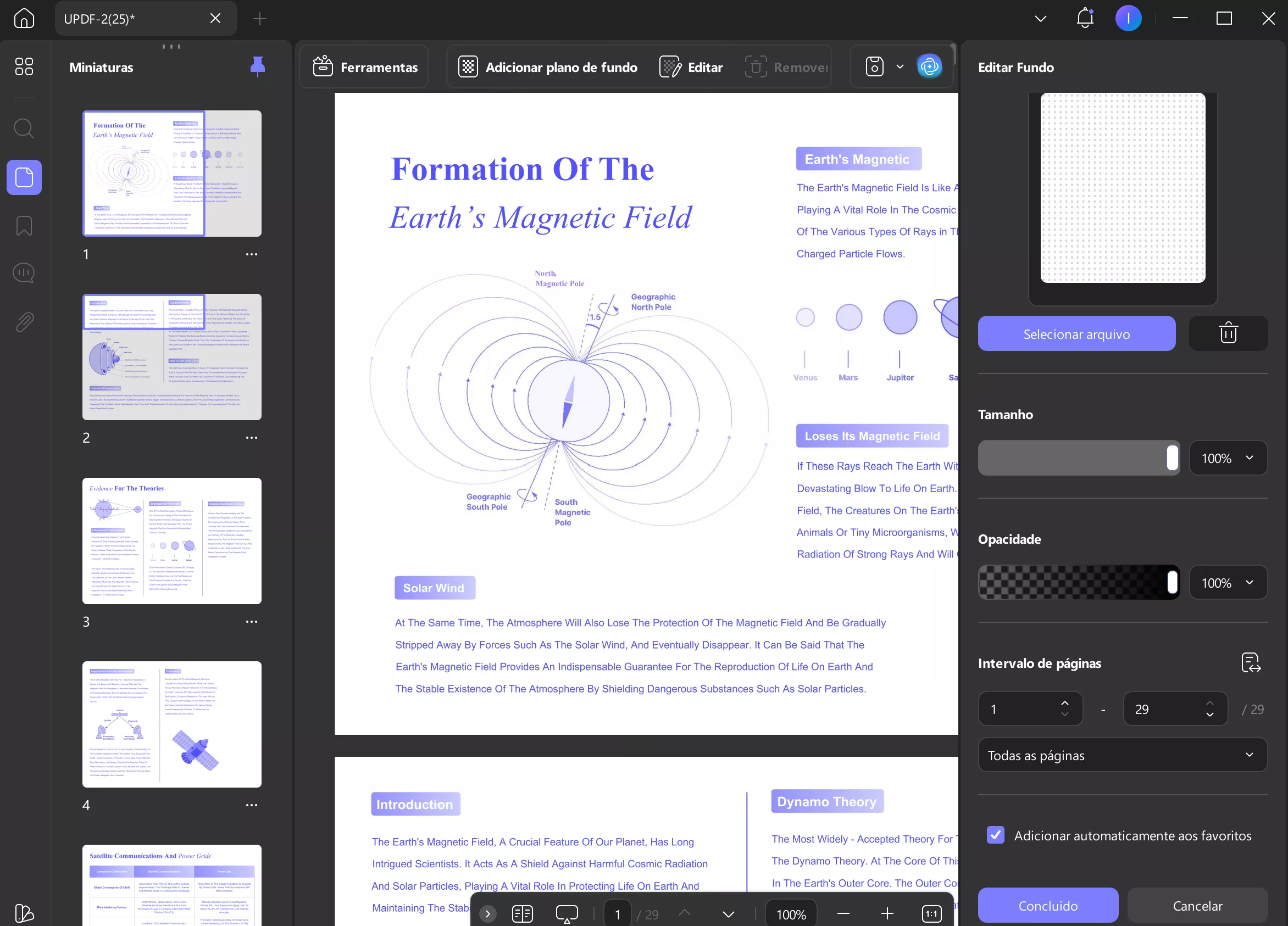
- No menu Intervalo de Páginas, você pode rolar para baixo e selecionar a opção que permite aplicar um plano de fundo às páginas escolhidas. Você pode definir um intervalo específico ou aplicar o fundo a todas as páginas, apenas às páginas pares ou apenas às ímpares.
- Quando terminar, clique em Concluído para criar o plano de fundo e aplicá-lo ao intervalo selecionado. Isso garante que seu documento fique exatamente como deseja!
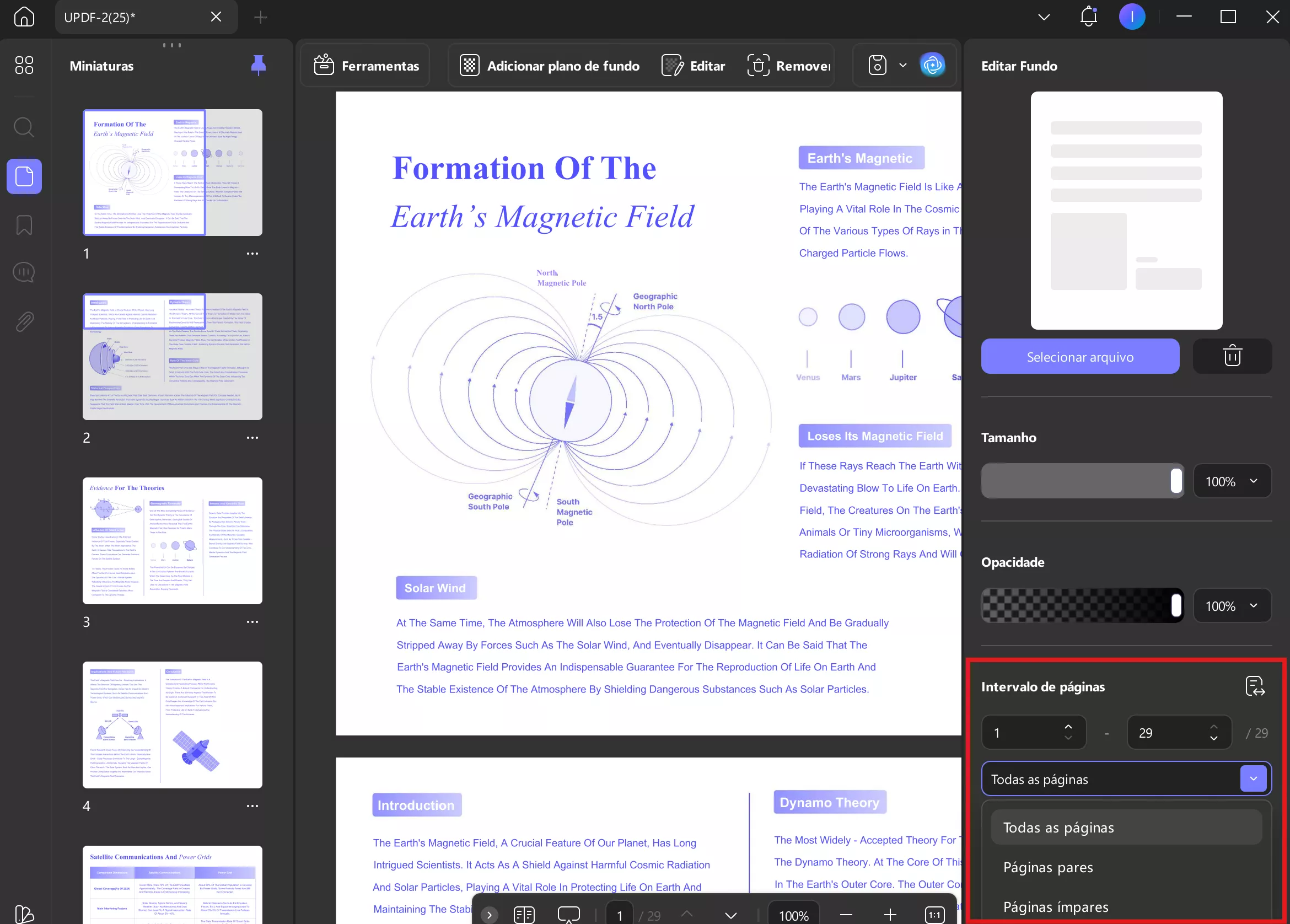
Editar plano de fundo
Se quiser editar o plano de fundo, acesse a opção Editar na barra de ferramentas superior. Passe o cursor sobre o plano de fundo aplicado para revelar a opção de Edição. Em seguida, você poderá navegar até o menu Editar Plano de Fundo novamente. Faça as alterações desejadas e clique em Concluir para salvar as modificações com sucesso.
Além da opção Editar, você também encontrará as funções Favoritar e Remover. A opção Favoritar salva o plano de fundo na seção Favoritos, permitindo um acesso rápido no futuro. Já a função Remover exclui o plano de fundo do documento.
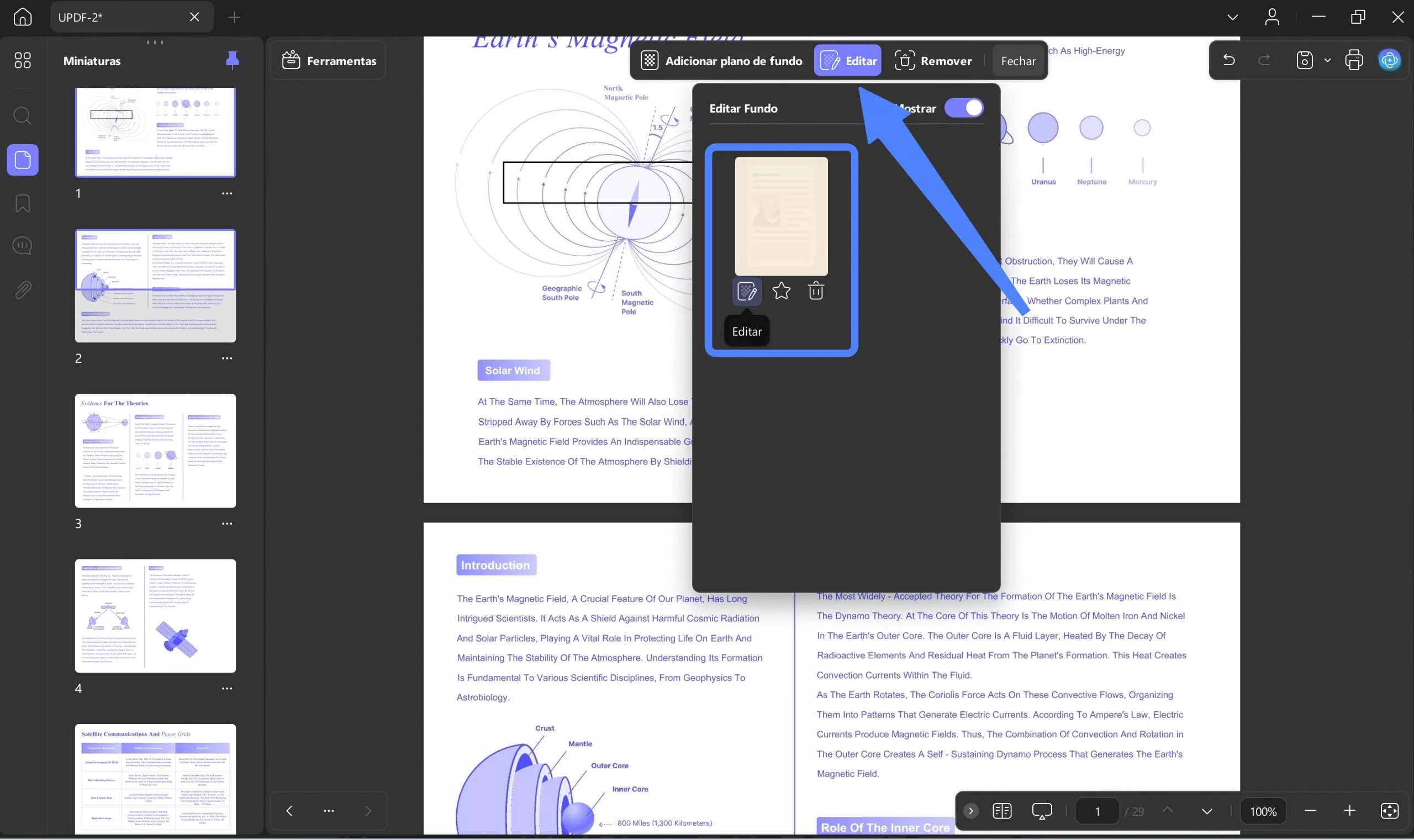
Remover Plano de Fundo
Se quiser remover o fundo, clique na opção Remover na barra de ferramentas superior. Uma janela aparecerá solicitando que você remova o fundo ou cancele a ação.
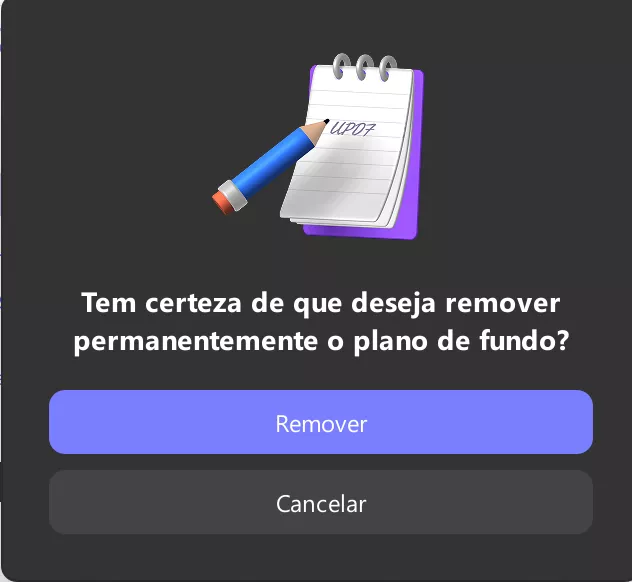
 UPDF
UPDF
 UPDF para Windows
UPDF para Windows UPDF para Mac
UPDF para Mac UPDF para iPhone/iPad
UPDF para iPhone/iPad UPDF para Android
UPDF para Android UPDF AI Online
UPDF AI Online UPDF Sign
UPDF Sign Editar PDF
Editar PDF Anotar PDF
Anotar PDF Criar PDF
Criar PDF Formulário PDF
Formulário PDF Editar links
Editar links Converter PDF
Converter PDF OCR
OCR PDF para Word
PDF para Word PDF para Imagem
PDF para Imagem PDF para Excel
PDF para Excel Organizar PDF
Organizar PDF Mesclar PDF
Mesclar PDF Dividir PDF
Dividir PDF Cortar PDF
Cortar PDF Girar PDF
Girar PDF Proteger PDF
Proteger PDF Assinar PDF
Assinar PDF Redigir PDF
Redigir PDF Sanitizar PDF
Sanitizar PDF Remover Segurança
Remover Segurança Ler PDF
Ler PDF Nuvem UPDF
Nuvem UPDF Comprimir PDF
Comprimir PDF Imprimir PDF
Imprimir PDF Processamento em Lote
Processamento em Lote Sobre o UPDF AI
Sobre o UPDF AI Soluções UPDF AI
Soluções UPDF AI Guia do Usuário de IA
Guia do Usuário de IA Perguntas Frequentes
Perguntas Frequentes Resumir PDF
Resumir PDF Traduzir PDF
Traduzir PDF Converse com o PDF
Converse com o PDF Converse com IA
Converse com IA Converse com a imagem
Converse com a imagem PDF para Mapa Mental
PDF para Mapa Mental Explicar PDF
Explicar PDF Pesquisa Acadêmica
Pesquisa Acadêmica Pesquisa de Artigos
Pesquisa de Artigos Revisor de IA
Revisor de IA Escritor de IA
Escritor de IA  Assistente de Tarefas com IA
Assistente de Tarefas com IA Gerador de Questionários com IA
Gerador de Questionários com IA Resolutor de Matemática com IA
Resolutor de Matemática com IA PDF para Word
PDF para Word PDF para Excel
PDF para Excel PDF para PowerPoint
PDF para PowerPoint Guia do Usuário
Guia do Usuário Truques do UPDF
Truques do UPDF Perguntas Frequentes
Perguntas Frequentes Avaliações do UPDF
Avaliações do UPDF Centro de Download
Centro de Download Blog
Blog Sala de Imprensa
Sala de Imprensa Especificações Técnicas
Especificações Técnicas Atualizações
Atualizações UPDF vs. Adobe Acrobat
UPDF vs. Adobe Acrobat UPDF vs. Foxit
UPDF vs. Foxit UPDF vs. PDF Expert
UPDF vs. PDF Expert